了解如何在 PC 上轻松录制剪辑 [五种方法]
游戏玩家喜欢使用剪辑来捕捉他们在整个游戏中最喜欢的时刻。您还可以在 PC 上剪辑,将这些视频剪辑上传到游戏频道并接收有关您的表现的反馈。无论出于何种原因想要在 PC 上捕捉剪辑,您都需要借助录像机来实现您的目标。
为了您的方便,这篇文章将提供五种不同的方法来说明如何在 PC 上进行剪辑。您可以选择最符合您要求的一种。请依靠下面的分步程序。
PC 上剪辑的最佳方式 [Windows 11/10/8/7]
如果您想在 PC 上以高清视频剪辑《英雄联盟》、《堡垒之夜》、《Roblox》、《我的世界》等游戏,您必须拥有 AnyRec Screen Recorder 在您的 Windows 设备上。这款功能强大的屏幕录像机可让 Windows 用户在其 PC 上录制剪辑,而不会出现延迟和崩溃。此外,您可以在录制的视频中添加实时绘图,例如文本、线条和箭头,使您的视频更加个性化。请按照以下概述的步骤,了解如何在 PC 上进行剪辑以得到很好的指导。

通过视频、音频、游戏或网络摄像头在 PC 上剪辑。
以所需的格式保存录音,包括 MP4、GIF 等。
同时录制网页、屏幕、音频和系统声音。
在全屏、窗口屏幕或区域屏幕中录制。
能够在保存之前添加注释和剪辑录音。
要遵循的步骤:
步骤1。下载并运行 AnyRec Screen Recorder 开始在 Windows 上录制游戏玩法。然后,单击“游戏录制器”按钮在电脑上进行剪辑。

第2步。之后,单击“选择游戏”下拉按钮并选择游戏窗口。您应该确保您的游戏已经开启。然后,单击“确定”按钮。接下来,您可以打开“网络摄像头”按钮以在播放时录制网络摄像头。此外,您可以打开“声音系统”和“麦克风”按钮来录制音频。

第 3 步。之后,您现在可以单击“REC”按钮开始在 PC 上进行剪辑。完成后,单击“停止”按钮。

步骤4。最后,先回顾一下您录制的游戏过程。然后,单击“保存”按钮将其成功保存到您的设备上。

第 2 部分:如何通过默认游戏栏在 PC 上剪辑
您是否知道 Windows 10 操作系统具有用作录像机的默认游戏栏?您可以利用它来录制您最喜欢的游戏的剪辑。但是,与上面给出的第一个屏幕录像机不同,它提供的功能有限。尽管如此,请按照以下概述的步骤来了解如何在 PC 上剪辑游戏。
要遵循的步骤:
步骤1。首先,单击“设置”按钮,然后单击“游戏”按钮。然后,单击“游戏栏”按钮。您还可以使用“Windows”键、“Alt”键和“R”键快速启动“Windows Game Bar”。
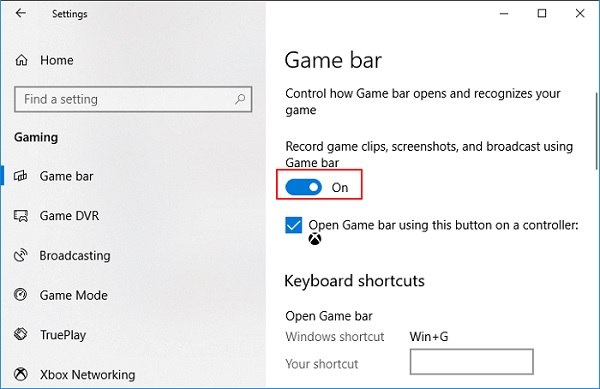
第2步。之后,勾选“开始”或“停止”录制按钮即可开始或停止在电脑上录制游戏片段。此外,您可以单击“麦克风打开”按钮来激活麦克风。

第 3 步。最后,录制完成后,您可以在“显示所有捕获”部分查看所有录制的视频或屏幕截图。
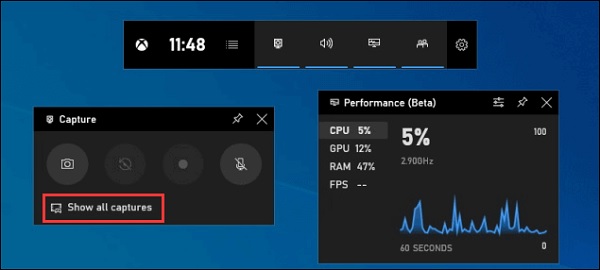
在 PC 上剪辑的三种更有效的方法
除了上面给定的工具之外,您还可以考虑将下面的这些游戏记录器剪辑到 PC 上。为了您的方便,它们已被彻底使用和审查。
1. 卡姆塔西亚
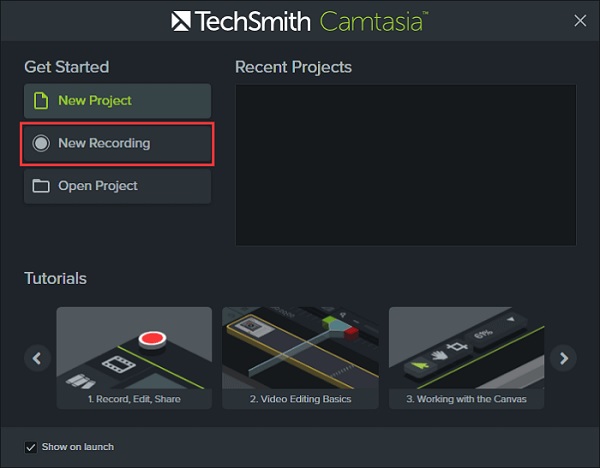
TechSmith 的专业视频编辑软件 Camtasia 允许用户捕捉屏幕电影并使用注释、行为、动画、光标效果和其他功能对其进行编辑。使用内置记录器,您可以在 Windows 10 PC 上快速记录剪辑。
- 优点
- 它允许您在录制游戏的同时录制网络摄像头。
- 录制后立即编辑您的视频。
- 缺点
- 在使用它时,您可能会遇到崩溃和错误。
2.冰淇淋屏幕录像机
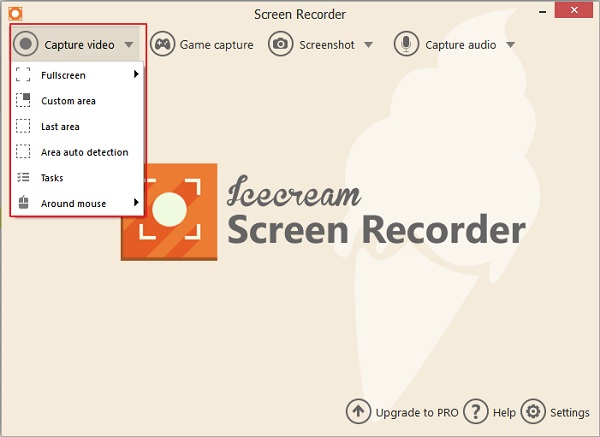
冰淇淋屏幕录像机 是一款适用于 Windows 的尖端视频捕捉应用程序,允许用户在 PC 上录制游戏片段。它允许您快速轻松地更改窗口大小和视频分辨率。 Icecream Screen Recorder 还允许您录制免费的 Skype 通话、游戏画面、视频教程、现场直播等。
- 优点
- 用户界面非常好,用户友好。
- 它以 3D 形式记录游戏玩法。
- 缺点
- 免费版本在录制的视频上添加水印。
- 它不提供编辑功能,例如修剪、拆分和反转。
3. 班迪康
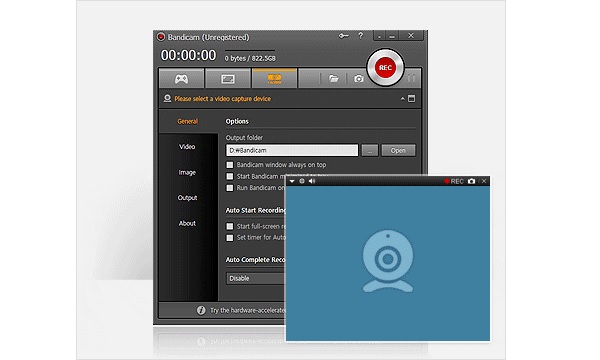
Bandicam 是一款免费的屏幕录制程序,使用简单,可让您在 PC 上录制您喜爱的游戏片段。借助 Bandicam 的屏幕录制功能,您可以轻松录制计算机屏幕以进行视频教程。此外,还可以录制讲座、网络研讨会、游戏和 Skype 会话,还可以选择包括来自麦克风的旁白和来自网络摄像头的视频。
- 优点
- 您可以将您的剪辑与网络摄像头一起记录在 PC 上。
- 您可以录制系统音频和您的声音。
- 缺点
- 它仅与 Windows 操作系统兼容。
关于在 PC 上轻松剪辑的常见问题解答
-
游戏条在 PC 上录制剪辑的最长时间是多少?
游戏 DVR 开启时,最长录制时间默认设置为 2 小时,但您可以将其更改为 30 分钟、1 小时或 4 小时。您还可以在游戏 DVR 设置中选择在游戏期间录制麦克风,并且您可以以低于 30 或 60 帧/秒的速度捕获视频。
-
如何在 PC 上剪辑最后 30 秒?
“记录”功能自动允许您保存最后记录的游戏部分。您可以打开游戏栏并点击左侧的第二个图标,或按 Windows + Alt + G 保留最后 30 秒。
-
如何在电脑上截屏?
Ctrl + PrtScn 是要使用的键。整个屏幕,包括打开的菜单,都变成灰色。选择模式,或在早期版本的 Windows 中选择与新建按钮相邻的箭头。选择您想要的剪辑类型,然后选择您要捕获的屏幕截图部分。
结论
在这篇文章结束时,我们希望您现在知道如何在 PC 上剪辑。事实上,你会同意没有比游戏记录器更好的了 AnyRec Screen Recorder.除了用户友好的服务外,它还向您保证所录制视频的质量不会受到影响。如果您有任何问题,请告诉我们。
